Page 1
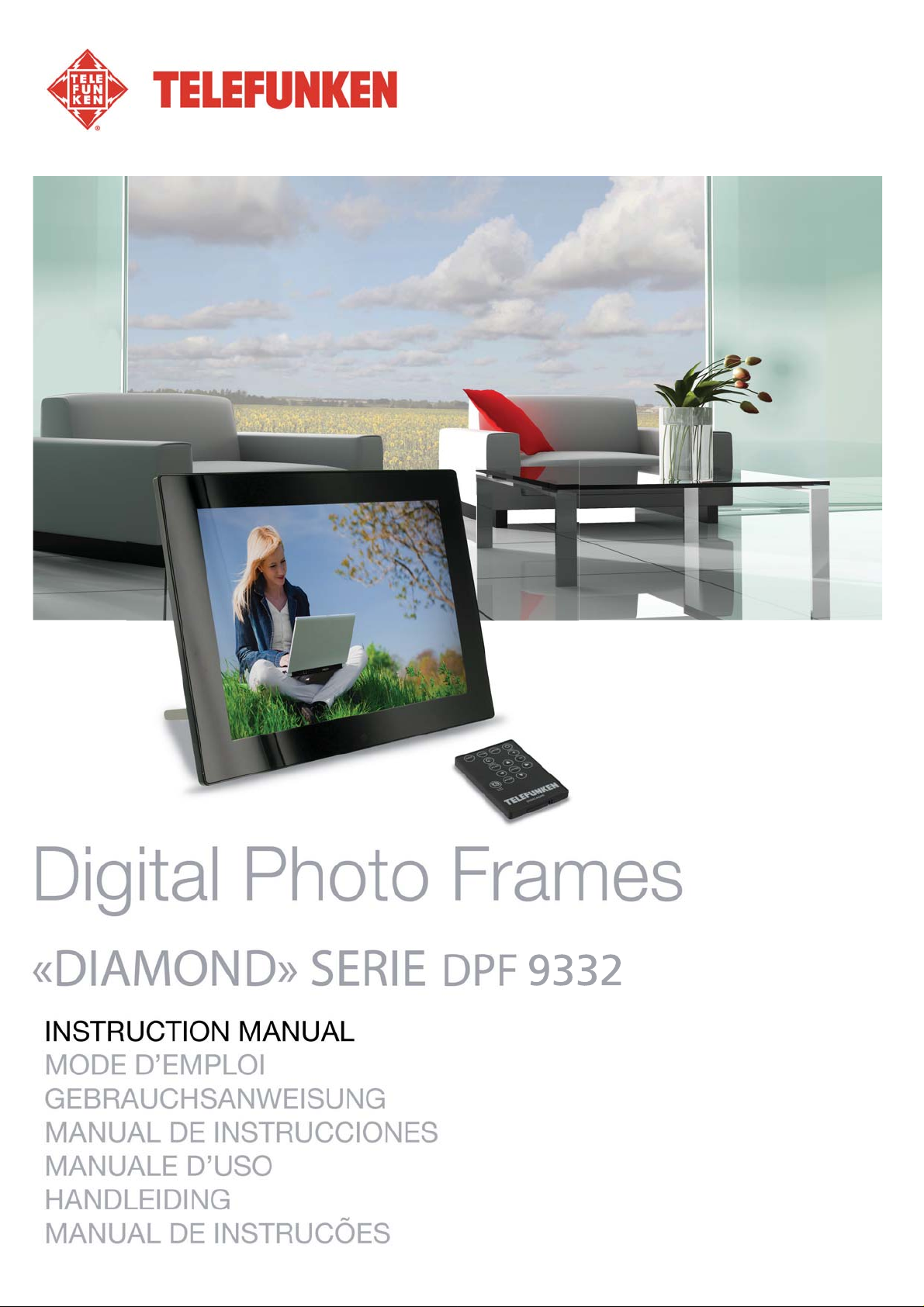
Page 2
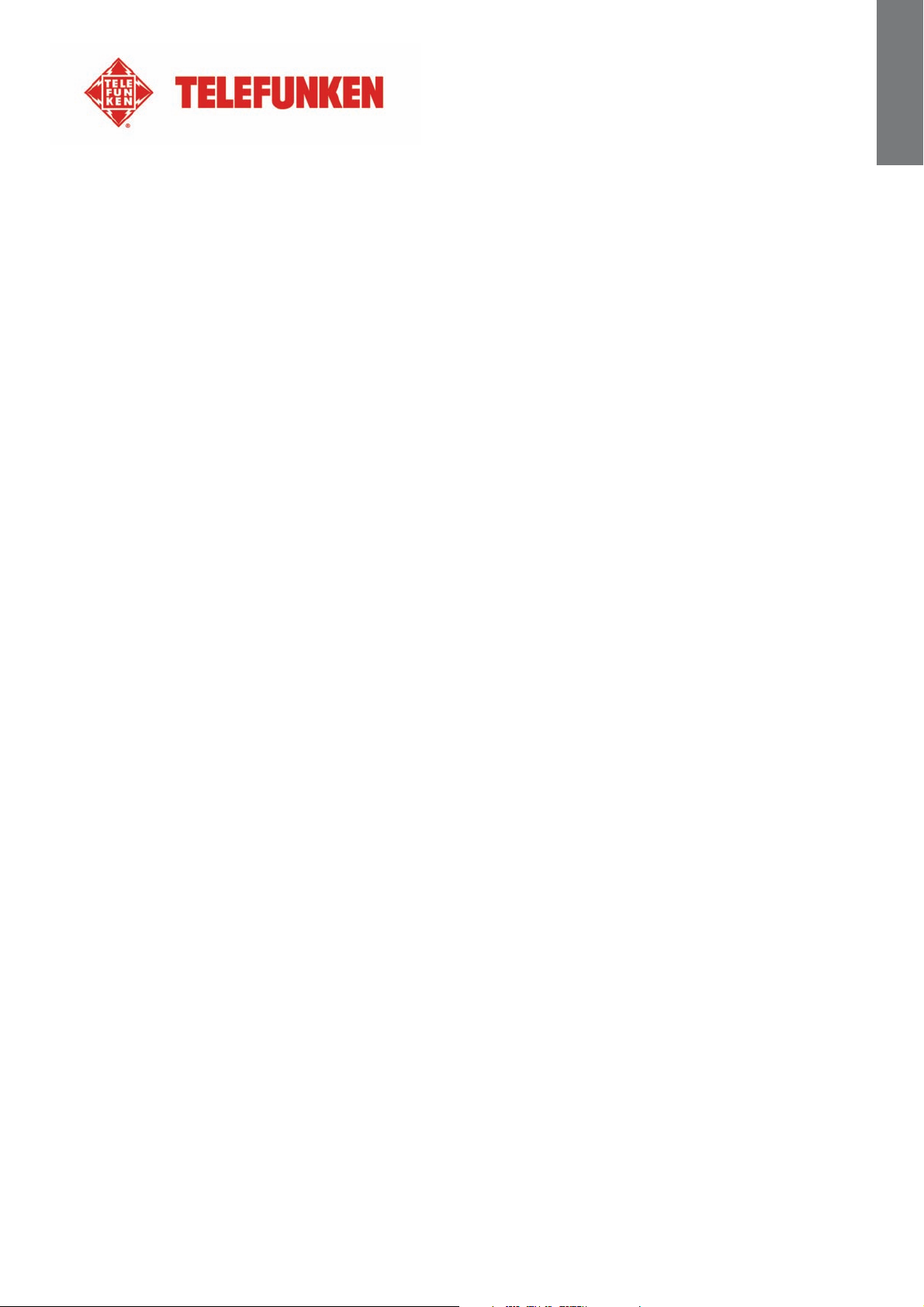
GEBRAUCHSANWEISUNG FÜR DIGITALEN BILDERRAHMEN
TELEFUNKEN DPF 9332 DIAMOND
I. Auspacken und Installieren Ihres Bilderrahmens ..................................................... 2
1. Inhalt der Verpackung................................................................................................. 2
2. Abbildungen des Bilderrahmens ................................................................................. 3
3. Fernbedienung............................................................................................................ 3
4. Installation .................................................................................................................. 4
II. Benutzung Ihres Bilderrahmens ................................................................................ 4
1. Sprachauswahl........................................................................................................... 4
DEUTSCH
2. Der „ECO-Logic“ Modus............................................................................................. 4
3. Lesen einer Speicherkarte oder eines USB-Sticks ...................................................... 4
III. Auswahl der Abspielbaren Dateien ........................................................................... 5
1. Interner Speicher / entnehmbare Speichermedien ...................................................... 5
2. Bilder..........................................................................................................................5
3. Filme...........................................................................................................................6
4. Musik.......................................................................................................................... 6
5. Kalender..................................................................................................................... 6
6. Bild-, Film- oder Musikdateien auf den internen Speicher oder eine
Speicherkarte kopieren............................................................................................... 7
7. Bilddateien löschen..................................................................................................... 7
8. Bilddateien sortieren ................................................................................................... 8
IV. WI-FI®.......................................................................................................................... 8
1. Wi-Fi-Einstellungen ..................................................................................................... 8
2. Account-Konfiguration.............................................................................................. 10
3. Anwendungen mit Wi-Fi............................................................................................ 12
V. Einstellungen............................................................................................................ 14
VI. Verbindung mit einem Computer ............................................................................ 17
VII. Sicherheitshinweise ................................................................................................. 18
VIII. Garantie .................................................................................................................... 19
IX. Technische Merkmale.............................................................................................. 20
Dokument ohne vertraglichen Charakter. Änderungen aufgrund von Druckfehlern bleiben vorbehalten (Mktg0810) COPYRIGHT SOPEG 2010
Hersteller behält sich das Recht vor, die Produktmerkmale ohne vorherige Benachrichtigung zu ändern.
1
Page 3
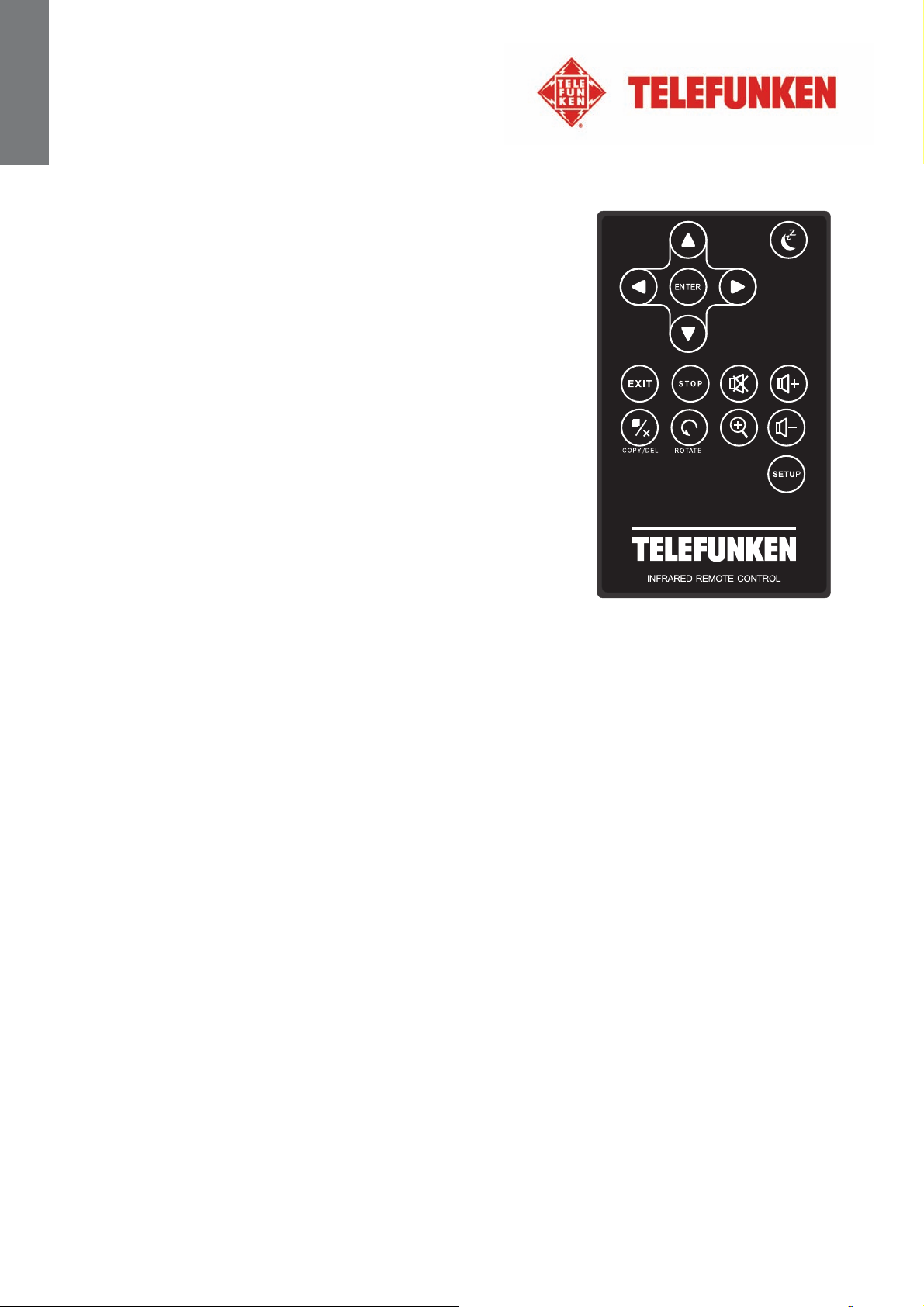
DEUTSCH
HINWEIS FÜR DEN NUTZER:
Bei Inbetriebnahme des Rahmens wird die Demo-Animation
angezeigt. Um diese zu verlassen und auf die Funktionen des
Rahmens zuzugreifen, drücken Sie einfach die Taste „SETUP“
Fernbedienung, oder drücken und halten Sie die Taste ◄ (links) auf
dem digitalen Bilderrahmen für 3,5 Sekunden gedrückt, um den
Demo-Modus zu verlassen.
Ihrer
I. Auspacken und Installieren Ihres Bilderrahmens
Vielen Dank für Ihren Kauf eines digitalen Bilderrahmens der „DIAMOND-Serie“ von TELEFUNKEN. Bevor
Sie Ihr Gerät benutzen, lesen Sie bitte die vorliegende Gebrauchsanweisung durch und bewahren Sie sie
gut auf, um später auf sie zurückgreifen zu können.
1. Inhalt der Verpackung
- 1 digitaler Bilderrahmen
- 1 Netzadapter
- 1 Fernbedienung
- 1 Reinigungstuch
- 1 Schnellstartanleitung
2
Dokument ohne vertraglichen Charakter. Änderungen aufgrund von Druckfehlern bleiben vorbehalten (Mktg0810) COPYRIGHT SOPEG 2010
Hersteller behält sich das Recht vor, die Produktmerkmale ohne vorherige Benachrichtigung zu ändern.
Page 4
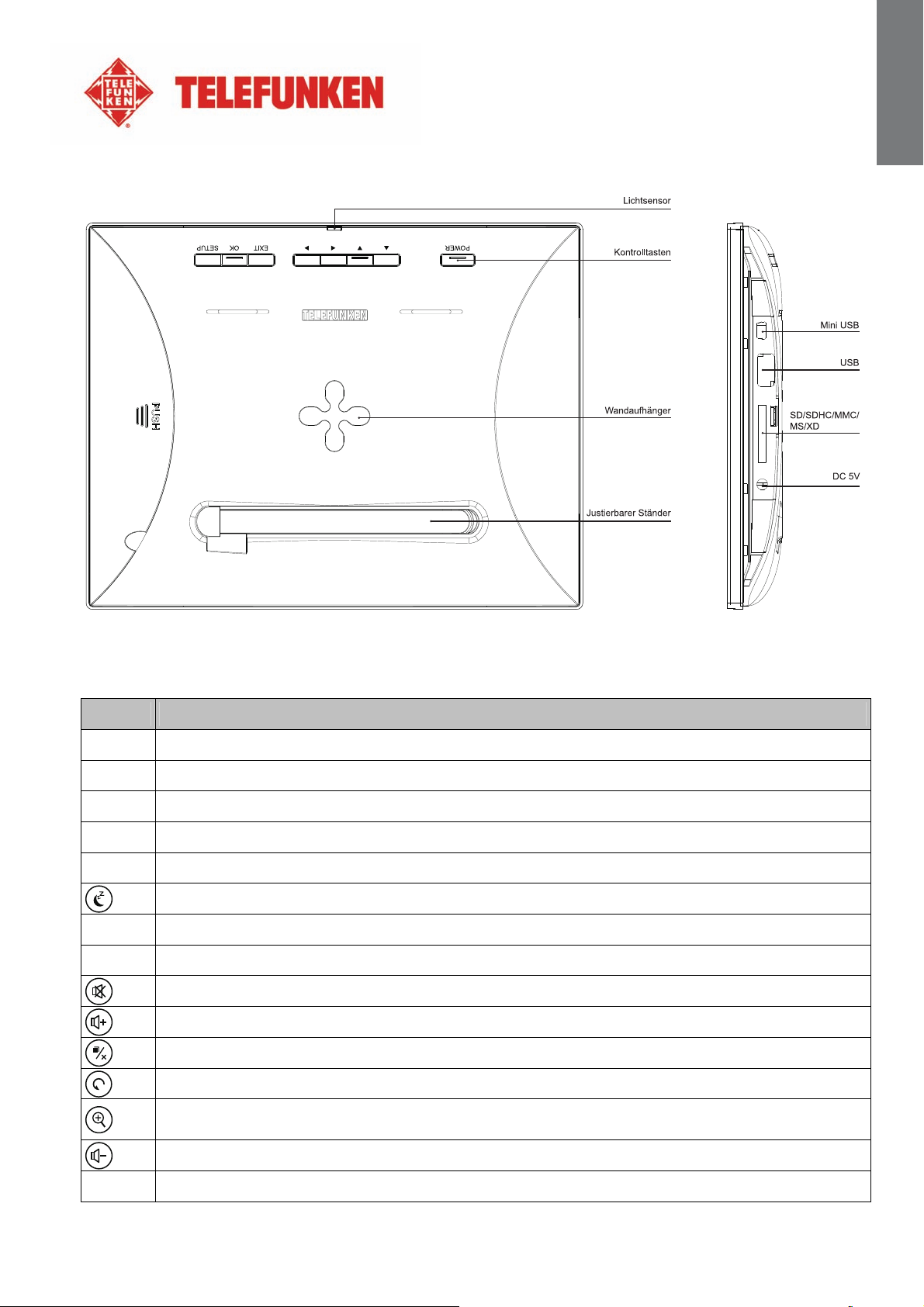
2. Abbildungen des Bilderrahmens
DEUTSCH
3. Fernbedienung
Alle Funktionen können mit der Fernbedienung ausgeführt werden. Drücken Sie die folgenden Tasten, um
die jeweiligen Funktionen zu aktivieren:
Taste Funktion
▲
◄
▼
►
ENTER Auswahl bestätigen oder Modi wechseln
EXIT Aktuelles Menü beenden und zum voherigen Menü gehen
STOP Dateiwiedergabe beenden (Bild, Musik oder Film) und zum vorherigen Menü zurück gehen
SETUP Einstellungsmenü (Settings) direkt aufrufen
In den Menüs nach oben navigieren
In den Menüs nach links navigieren und zur vorherigen Datei (Bild, Musik oder Film) springen
In den Menüs nach unten navigieren
In den Menüs nach rechts navigieren und zur nächsten Datei (Bild, Musik oder Film) springen
Digitalen Bilderrahmen einschalten oder in Standby schalten
Ton Stumm schalten oder aktivieren, ist der Ton ausgeschaltet, wird das Symbol angezeigt
Lautstärke erhöhen, die Lautstärke wird angezeigt
(COPY/DEL) Aufrufen der Kopier-, Lösch- und Sortierungsfunktionen (nur im Hauptmenü)
(ROTATE) Bilder 90° drehen
Bild vergrößern, drücken Sie mehrmals, um durch die verschiedenen Zoom-Modi zu schalten
x2, x4, x8 und x16. Drücken Sie nochmals, um zur Ausgangsgröße zu gelangen
Lautstärke verringern, die Lautstärke wird angezeigt
Dokument ohne vertraglichen Charakter. Änderungen aufgrund von Druckfehlern bleiben vorbehalten (Mktg0810) COPYRIGHT SOPEG 2010
Hersteller behält sich das Recht vor, die Produktmerkmale ohne vorherige Benachrichtigung zu ändern.
3
Page 5
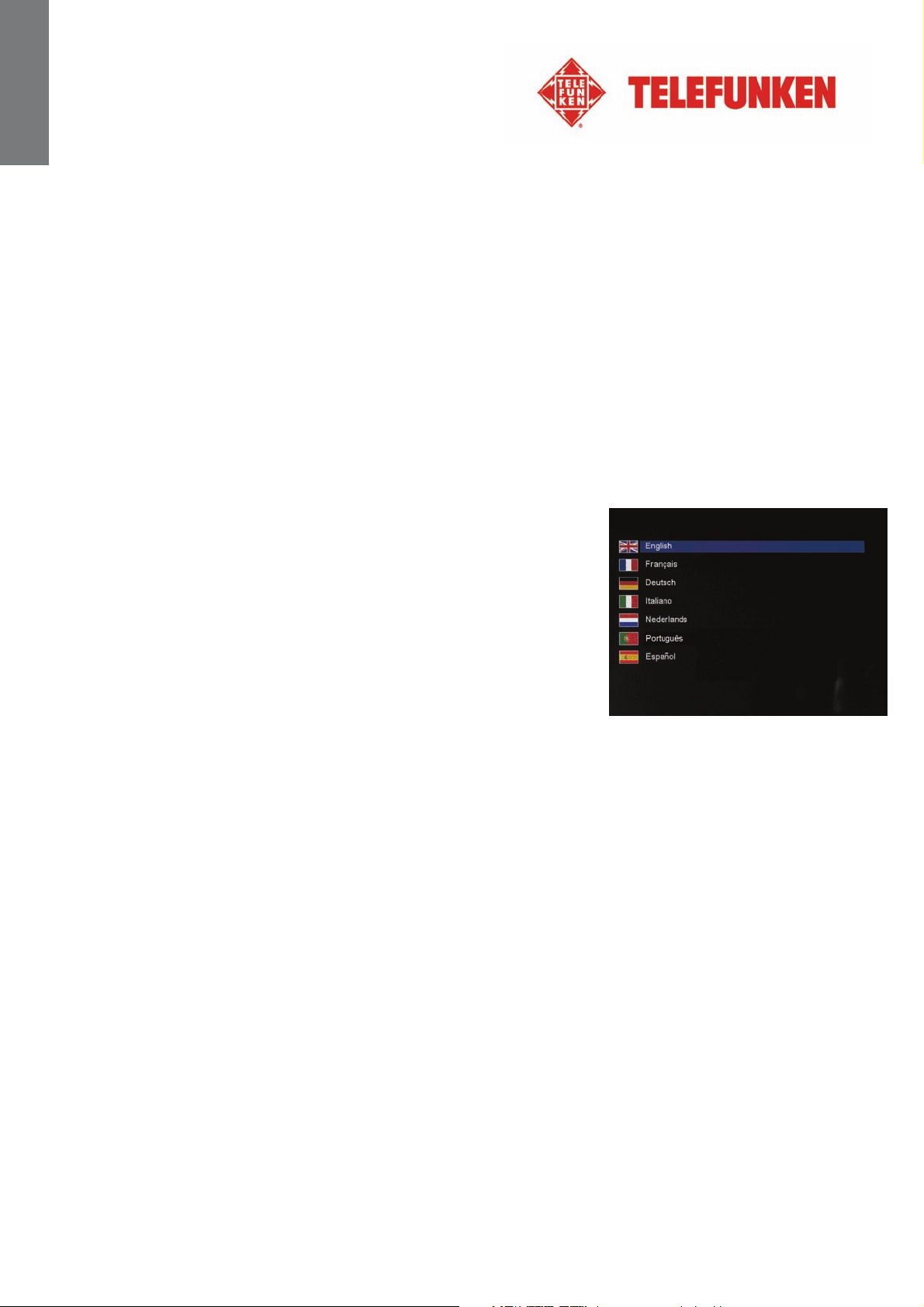
DEUTSCH
4. Installation
- Nehmen Sie Ihren Bilderrahmen und sein Zubehör aus der Verpackung.
- Entfernen Sie die Schutzfolie von der Vorderseite des Bilderrahmens.
- Ziehen Sie den Plastikstreifen zum Schutz der Kontakte der Fernbedienung ab.
- Stellen Sie den Bilderrahmen an der gewünschten Stelle auf, indem Sie den justierbaren
Ständer in Ihre Richtung ziehen (s. Abbildung oben).
- Schließen Sie das Netzkabel an der vorgesehenen Stelle am Bilderrahmen und an einer
Steckdose an.
- Ihr Bilderrahmen schaltet sich automatisch ein.
II. Benutzung Ihres Bilderrahmens
1. Sprachauswahl
Bei Inbetriebnahme des Rahmens wird die Demo-Animation angezeigt.
Um diese zu verlassen und auf die Funktionen des Rahmens zuzugreifen,
drücken Sie einfach die Taste „SETUP“ Ihrer Fernbedienung. Nun wird
der Bildschirm „Sprachenauswahl“ angezeigt.
- Wählen Sie Ihre Sprache mithilfe der Pfeiltasten der
Fernbedienung aus und drücken Sie auf „ENTER“.
Wenn Sie die gewünschte Sprache ausgewählt haben, steht Ihr Rahmen
zur Nutzung bereit. Legen Sie einfach eine Karte oder einen USB-Stick
ein, und schon können Sie Ihre Bilder abspielen.
Achtung: Die Demo-Animation befindet sich in einem Ordner mit der Bezeichnung „DEMO“.
Diese Animation sollte entfernt werden, damit die 2 GB interner Speicher zur Verfügung stehen.
2. Der „ECO-Logic“ Modus
Der ECO-LOGIC-MODUS verbindet drei wesentliche Elemente, die im Vergleich zu einem Standardrahmen
für eine mehr als 40%-ige Verringerung des Energieverbrauchs sorgen:
- Einen LED-Bildschirm, der bei verbesserter Bildqualität weniger Energie benötigt;
- Einen Energie sparenden Netzadapter mit Energy-Star-Zertifizierung;
- Einen Helligkeitssensor.
Dieser Sensor ist standardmäßig aktiviert und sorgt dafür, dass sich Ihr Fotorahmen bei Dunkelheit
automatisch aus- und bei Helligkeit einschaltet.
Sie können diesen Helligkeitssensor im Systemeinstellungsmenü Ihres Rahmens deaktivieren.
Achtung: Je nach Aufstellort des Rahmens (etwa in einem Möbelstück, unter einem Regal) kann es sein,
dass das Licht für den Betrieb des Rahmens nicht ausreicht oder dass der Rahmen unerwartet abschaltet.
Um ihn wieder zu aktivieren, genügt es, ihn 2-3 Sekunden lang einer ausreichenden Lichtquelle auszusetzen.
3. Lesen einer Speicherkarte oder eines USB-Sticks
Falls Ihr Bilderrahmen ausgeschaltet ist:
- Führen Sie Ihre Speicherkarte oder Ihren USB-Stick an der hierfür vorgesehenen Stelle ein.
- Schalten Sie Ihren Bilderrahmen ein. Die Diashow spielt den Inhalt Ihrer Speicherkarte oder
Ihres USB-Sticks automatisch ab.
4
Dokument ohne vertraglichen Charakter. Änderungen aufgrund von Druckfehlern bleiben vorbehalten (Mktg0810) COPYRIGHT SOPEG 2010
Hersteller behält sich das Recht vor, die Produktmerkmale ohne vorherige Benachrichtigung zu ändern.
Page 6
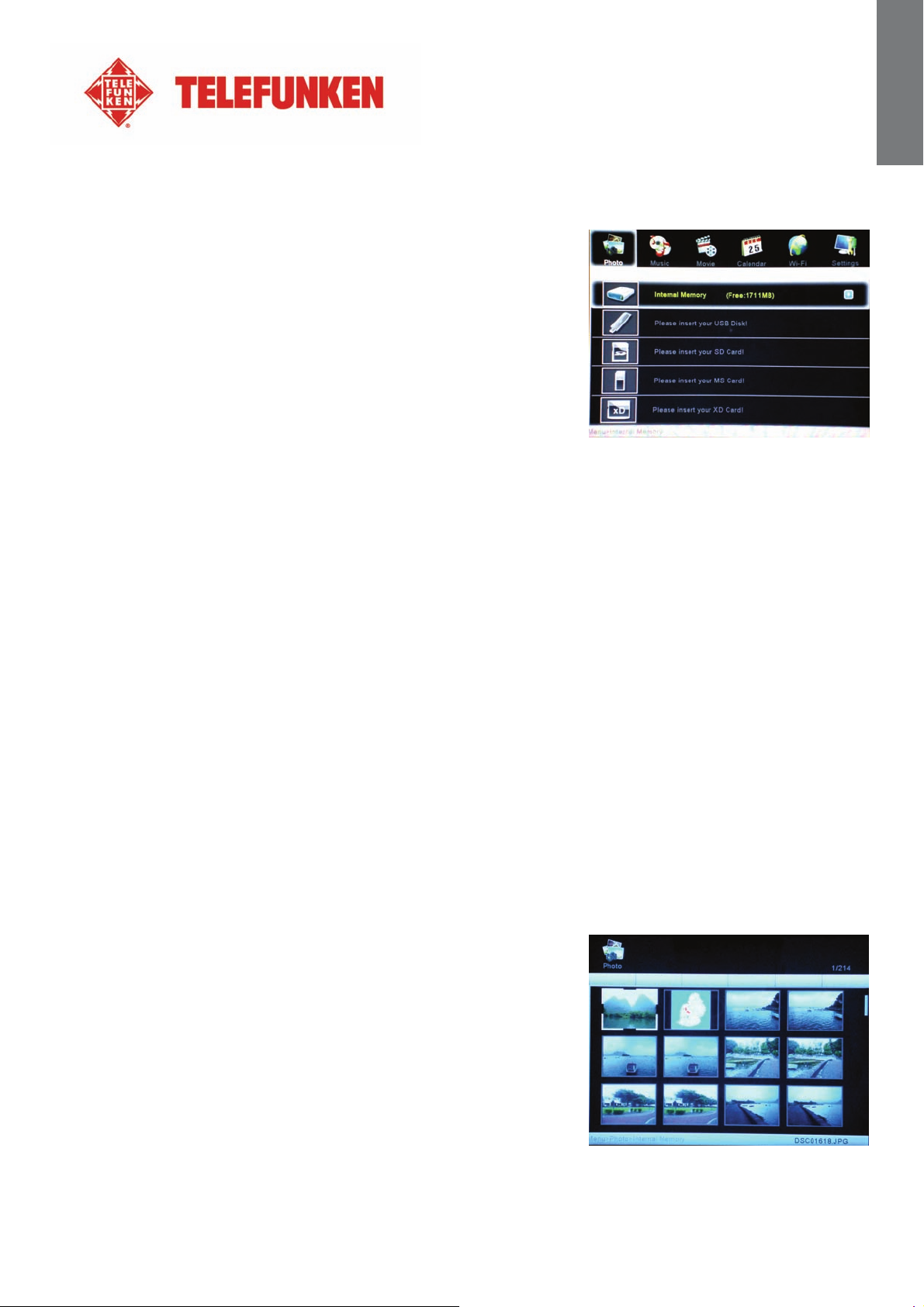
DEUTSCH
Wenn der Bilderrahmen eingeschaltet ist und die Diashow vom internen Speicher abgespielt
wird:
- Ihre Speicherkarte wurde nicht automatisch erkannt.
1. Drücken Sie EXIT, um die Diashow zu beenden, die
Miniaturansicht erscheint.
2. Drücken Sie EXIT nochmals, um den internen Speicher
zu verlassen und zurück zum Foto–Menü zu gelangen.
3.
Speicherkarte zu wählen und drücken Sie ENTER, um
die Miniaturansicht der Bilder auf dem Medium
anzuzeigen.
4. Drücken Sie ENTER, um das gewählte Bild im
Vollbildmodus anzuzeigen.
5. Drücken Sie mehrfach ENTER, um zwischen Einzeln, Diashow mit Musik und Nur Diashow zu
wechseln.
6. Drücken Sie EXIT, um die Diashow zu beenden, die Miniaturansicht erscheint.
▼Drücken Sie , um USB oder die eingelegte
III. Auswahl der Abspielbaren Dateien
1. Interner Speicher / entnehmbare Speichermedien
Wurde kein Speichermedium eingelegt, beginnt die Diashow mit dem internen Speicher automatisch,
sobald der Bilderrahmen eingeschaltet wird.
Ist eine Speicherkarte oder ein Flash-Drive eingelegt, wenn der Bilderrahmen eingeschaltet wird, wird der
Inhalt der Karte abgespielt. In diesem Fall können Sie zwischen der Karte und dem internen Speicher wie
folgt wählen:
- Halten Sie EXIT auf der Fernbedienung gedrückt, um zur Anzeige zur Auswahl des
Speichermediums zu gelangen.
- Drücken Sie ▲/▼ auf der Fernbedienung, um das Speichermedium, von dem Sie abspielen
wollen, zu wählen.
- Drücken Sie ENTER zum Bestätigen.
2. Bilder
- Drücken Sie EXIT auf der Fernbedienung so oft wie
nötig, um zur Anzeige zur Auswahl von
Speichermedien zu gelangen.
- Drücken Sie ▲/▼ auf der Fernbedienung, um das
Speichermedium zu wählen, von dem Sie abspielen
möchten.
- Drücken Sie ◄/►, um Foto zu wählen.
- Drücken Sie ENTER, um die Miniaturansicht
aufzurufen.
- Drücken Sie ENTER nochmals, um das Abspielen zu
beginnen.
Dokument ohne vertraglichen Charakter. Änderungen aufgrund von Druckfehlern bleiben vorbehalten (Mktg0810) COPYRIGHT SOPEG 2010
Hersteller behält sich das Recht vor, die Produktmerkmale ohne vorherige Benachrichtigung zu ändern.
5
Page 7
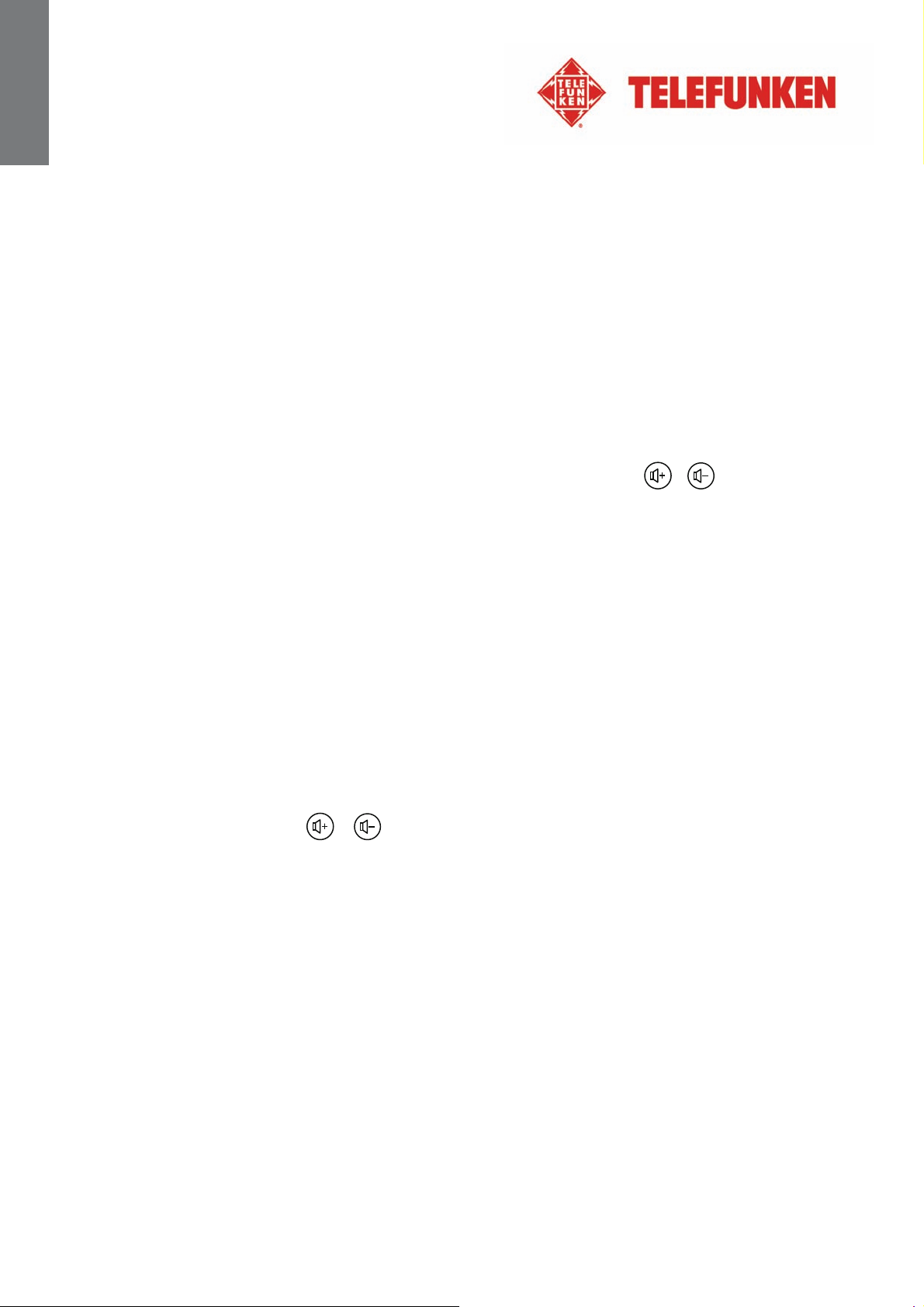
DEUTSCH
3. Filme
- Drücken Sie mehrfach ENTER, um zwischen Einzeln, Diashow mit Musik und Nur Diashow
zu wechseln.
- Drücken Sie EXIT auf der Fernbedienung so oft wie nötig, um zur Anzeige zur Auswahl von
Speichermedien zu gelangen.
- Drücken Sie ▲/▼ auf der Fernbedienung, um das Speichermedium zu wählen, von dem Sie
abspielen möchten.
- Drücken Sie ◄/►, um Filme zu wählen.
- Drücken Sie ENTER, um die Filmeliste zu zeigen.
- Drücken Sie nochmals ENTER, um die Wiedergabe mit der ersten Filmdatei zu starten oder
wählen Sie mit ▲/▼ eine Datei, mit der Sie die Wiedergabe beginnen wollen.
- Drücken Sie während der Wiedergabe ▲/▼, um den vorherigen oder nächsten Film zu wählen,
drücken Sie ◄/► für schnellen Rücklauf oder Vorlauf. Drücken Sie
Lautstärke einzustellen oder drücken Sie MUTE, um den Ton ein- oder auszuschalten.
- Drücken Sie ENTER für Pause, drücken Sie nochmals für weitere Wiedergabe.
- Drücken Sie EXIT, um diesen Modus zu verlassen.
4. Musik
- Drücken Sie EXIT auf der Fernbedienung so oft wie nötig, um zur Anzeige zur Auswahl von
Speichermedien zu gelangen.
- Drücken Sie ▲/▼ auf der Fernbedienung, um das Speichermedium zu wählen, von dem Sie
abspielen möchten.
- Drücken Sie ◄/►, um Musik zu wählen.
- Drücken Sie ENTER, um die Musikliste zu zeigen.
- Drücken Sie nochmals ENTER, um die Wiedergabe mit der ersten Musikdatei zu starten oder
wählen Sie mit ▲/▼ eine Datei, mit der Sie die Wiedergabe beginnen wollen.
- Drücken Sie während der Wiedergabe ▲/▼, um die vorherige oder nächste Musikdatei zu
wählen. Drücken Sie
den Ton ein- oder auszuschalten.
- Drücken Sie ENTER für Pause, drücken Sie nochmals für weitere Wiedergabe.
- Drücken Sie EXIT, um diesen Modus zu verlassen.
/ , um die
, um die Lautstärke einzustellen oder drücken Sie MUTE, um
/
5. Kalender
- Drücken Sie EXIT auf der Fernbedienung so oft wie nötig, um zur Anzeige zur Auswahl von
Speichermedien zu gelangen.
- Drücken Sie ◄/►, um Kalender zu wählen.
- Drücken Sie ENTER, um in den Kalender-Vorschaumodus zu gelangen, eine Diashow startet
automatisch.
- Drücken Sie nochmals ENTER, um in den Vollbildmodus zu gelangen, drücken Sie mehrfach
ENTER, um zwischen Einzeln und Nur Diashow zu wechseln. Drücken Sie ► oder ◄, um zur
nächsten oder vorherigen Bilddatei zu springen.
- Drücken Sie EXIT, um den Vollbildmodus zu verlassen.
Hinweis:
Haben Sie eine Alarmzeit eingestellt, wird das Alarmsymbol auf dem Kalender angezeigt.
6
Dokument ohne vertraglichen Charakter. Änderungen aufgrund von Druckfehlern bleiben vorbehalten (Mktg0810) COPYRIGHT SOPEG 2010
Hersteller behält sich das Recht vor, die Produktmerkmale ohne vorherige Benachrichtigung zu ändern.
Page 8

6. Bild-, Film- oder Musikdateien auf den internen Speicher oder eine
Speicherkarte kopieren
Kopieren Sie Ihre Bilder, Filme oder Musik im Miniaturmodus
Mit dieser Methode können Sie alle oder eine Auswahl an Bildern,
Musik oder Filmen kopieren, mit der Möglichkeit der Anpassung der
Bilder an die Auflösung des Bilderrahmens, um den internen
Speicher optimal ausnutzen zu können.
Das Vorgehen ist ähnlich für alle Dateitypen und folgend
beschreiben wir dies nur am Beispiel der Bilddateien.
DEUTSCH
- Bilddateien kopieren
1. Drücken Sie EXIT auf der Fernbedienung so oft wie nötig,
um zur Anzeige zur Auswahl von Speichermedien zu
gelangen.
2. Drücken Sie ▼, um den internen Speicher oder das entnehmbare Speichermedium zu wählen, auf
das Bilder kopiert werden sollen.
3. Drücken Sie ◄/►, um den Foto-Modus zu wählen und drücken Sie ENTER.
4. Drücken Sie ▲/▼/◄/►, um ein einzelnes Bild, dass Sie kopieren wollen, zu wählen.
5. Drücken Sie COPY/DEL. Das Display zeigt COPY/LÖSCHEN/SORT. Drücken Sie ◄/►, um COPY
zu wählen und drücken Sie ENTER.
6. Drücken Sie ▼, um Kopieren oder Alle kop. zu wählen und bestätigen Sie mit ENTER.
7. Drücken Sie ENTER für Ja, um zu Speicherkarte oder Interner Speicher zu kopieren, drücken Sie
▼, um No zu wählen und abzubrechen.
7. Bilddateien löschen
Sie können Bilddateien löschen (alle oder eine Auswahl), die sich in
dem internen Speicher/entnehmbarem Speicher befinden.
- Löschen Sie Ihre Bilder im Miniaturmodus
1. Drücken Sie EXIT auf der Fernbedienung so oft wie nötig,
um zur Anzeige zur Auswahl von Speichermedien zu
gelangen.
2. Drücken Sie ▼, um den internen Speicher oder das
entnehmbare Speichermedium zu wählen.
3. Drücken Sie ◄/►, um den Foto-Modus zu wählen und
drücken Sie ENTER.
Dokument ohne vertraglichen Charakter. Änderungen aufgrund von Druckfehlern bleiben vorbehalten (Mktg0810) COPYRIGHT SOPEG 2010
Hersteller behält sich das Recht vor, die Produktmerkmale ohne vorherige Benachrichtigung zu ändern.
7
Page 9

DEUTSCH
4. Drücken Sie ▲/▼/◄/►, um ein einzelnes Bild, dass Sie löschen wollen, zu wählen.
5. Drücken Sie COPY/DEL. Das Display zeigt COPY/LÖSCHEN/SORT. Drücken Sie ◄/►, um
LÖSCH. zu wählen und drücken Sie ENTER.
6. Drücken Sie ▼, um Löschen oder Alle löschen zu wählen und bestätigen Sie mit ENTER.
7. Drücken Sie ENTER für Ja, um zu löschen oder drücken Sie Nein, um das Löschen abzubrechen.
8. Bilddateien sortieren
Sie können Bilddateien sortieren, die sich in dem internen
Speicher/dem entnehmbaren Speichermedium befinden.
- Sortieren Sie Ihre Bilder im Miniaturmodus
1. Drücken Sie EXIT auf der Fernbedienung so oft wie nötig,
um zur Anzeige zur Auswahl von Speichermedien zu
gelangen.
2. Drücken Sie ▼, um den internen Speicher oder das
entnehmbare Speichermedium zu wählen.
3. Drücken Sie ◄/►, um den Foto-Modus zu wählen und
drücken Sie ENTER.
4. Drücken Sie COPY/DEL. Das Display zeigt COPY/LÖSCHEN/SORT. Drücken Sie ◄/►, um SORT
zu wählen und drücken Sie ENTER.
5. Drücken Sie ▼, um 6 BIL, 12 BIL oder 30 BIL anzuzeigen. 6, 12 oder 30 Miniaturansichten werden
gezeigt, drücken Sie ENTER zum Bestätigen.
IV. WI-FI
Bevor Sie das erste Mal die Wi-Fi-Funktion des Bilderrahmens nutzen, folgen Sie den unten stehenden
Schritten, um eine Wi-Fi
damit Sie den gewählten Internetdienst in der Wi-Fi-Liste verwenden können.
1. Wi-Fi-Einstellungen
Drücken Sie EXIT auf der Fernbedienung so oft wie nötig, um zur
Anzeige zur Auswahl von Speichermedien zu gelangen.
Drücken Sie ◄/►, um Wi-Fi zu wählen und drücken Sie ENTER.
Drücken Sie ►, um WiFi-Setup zu markieren und drücken Sie
ENTER, um in das Untermenü zu gelangen.
Navigieren Sie mit ▲/▼ im WiFi-Setup Untermenü.
1.1 Wenn Sie ein automatisches IP-Netzwerk verwenden
- Wählen Sie DHCP für automatische Verbindung im WiFi-Setup Untermenü.
- Die Anzeige zur Auswahl des Access Point erscheint und zeigt verfügbare Access Points, die
®
®
Verbindung zu erstellen und die benötigten Account-Konfiguration vorzunehmen,
sich in der Nähe befinden.
8
Dokument ohne vertraglichen Charakter. Änderungen aufgrund von Druckfehlern bleiben vorbehalten (Mktg0810) COPYRIGHT SOPEG 2010
Hersteller behält sich das Recht vor, die Produktmerkmale ohne vorherige Benachrichtigung zu ändern.
Page 10

DEUTSCH
- Wählen Sie mit ▲/▼ den gewünschten Access Point, zu dem Sie verbinden möchten und
drücken Sie ENTER.
1. Netzwerk mit offenem Zugangspunkt
Nach erfolgreicher Verbindung mit einem offenen
Access Point ohne Passwort
(ungeschütztes Netzwerk) wird „Verbindung wurde
erfolgreich hergestellt!” angezeigt.
2. Sicherheits-aktiviertes Netzwerk
Um mit einem Netzwerk zu verbinden, dass mit
einem Passwort geschützt wird (geschütztes
Netzwerk), werden Sie auf der Tastatur-Anzeige
aufgefordert, ein Passwort einzugeben.
Geben Sie das Passwort in dem Feld Key ein. Wählen Sie Done nach der Eingabe und
drücken Sie ENTER. Nach Eingabe des korrekten Passworts wird „Verbindung wurde
erfolgreich hergestellt!” angezeigt.
Wird ein falsches Passwort eingegeben erscheint „Verbindung konnte nicht hergestellt
werden! Bitte erneut versuchen.”.
- Nachdem die Verbindung besteht, blinkt das Symbol
in der rechten oberen Ecke des Displays. Die IPAdresse, Gateway, DNS-Server und MAC-Adresse
werden am unteren Ende des Displays gezeigt.
- Wenn Sie eine Wi-Fi
®
-Verbindung mit DHCP eingestellt
haben, verbindet sich der Bilderrahmen jedes Mal
automatisch mit dem Wi-Fi-Netzwerk, sobald dieser
eingeschaltet wird.
Tipps: Verwendung der Bildschirm-Tastatur
-
◄►▲▼Drücken Sie / / / , um eine Taste zu wählen, drücken Sie ENTER zum Bestätigen.
- Wählen Sie shift und drücken Sie ENTER, um zwischen Groß- und Kleinbuchstaben zu wählen.
- Wählen Sie Backspace und drücken Sie ENTER, um die Eingabe zu löschen.
- Wählen Sie space und drücken Sie ENTER, um ein Leerzeichen zu wählen.
- Um zum nächsten Eingabefeld zu gehen oder um zwischen Feldern zu wechseln, wählen Sie
Done und drücken Sie ENTER.
1.2 Wenn Sie eine feste IP-Adresse verwenden
- Wählen Sie Statische IP-Adresse im WiFi-Setup Menü.
- Die Anzeige Choose AP erscheint.
- Verwenden Sie die Tastatur für die Eingabe der IP-
Adresse, Subnet-Maske, Gateway und DNS-Server
Einstellungen.
- Wählen Sie nach der Eingabe Done und drücken Sie
ENTER.
- Nachdem die Verbindung besteht, blinkt das Symbol
in der rechten oberen Ecke des Displays.
Dokument ohne vertraglichen Charakter. Änderungen aufgrund von Druckfehlern bleiben vorbehalten (Mktg0810) COPYRIGHT SOPEG 2010
Hersteller behält sich das Recht vor, die Produktmerkmale ohne vorherige Benachrichtigung zu ändern.
9
Page 11

DEUTSCH
Die IP-Adresse, Gateway, DNS-Server und MAC-Adresse werden am unteren Ende des Displays
gezeigt
®
- Wenn Sie eine Wi-Fi
-Verbindung mit Statische IP-Adresse eingestellt haben, speichert der
Bilderrahmen alle Daten, die unter Choose AP eingegeben wurden. Jedoch muss nach jedem
Einschalten des Bilderrahmens die Verbindung neu erfolgen. Wählen Sie Done unter AP
auswählen und drücken Sie mehrfach ENTER, um manuell mit dem Wi-Fi-Netzwerk zu
verbinden.
Tipps: Verwendung der Bildschirm-Tastatur
-
◄►▲▼Drücken Sie / / / , um eine Taste zu wählen, drücken Sie ENTER zum Bestätigen.
- Wählen Sie NEXT und drücken Sie ENTER, um den Cursor vorwärts zu bewegen.
- Wählen Sie PREV und drücken Sie ENTER, um den Cursor rückwärts zu bewegen.
- Um zum nächsten Eingabefeld zu gehen oder um zwischen Feldern zu wechseln, wählen Sie
Done und drücken Sie ENTER.
- Wählen Sie
und drücken Sie ENTER, um Ihre letzte Eingabe zu löschen.
1.3 Wi-Fi-Verbindungsstatus
- Gehen Sie zurück zum WiFi-Setup Untermenü und
wählen Sie Wi-Fi Check.
- Drücken Sie ENTER, um das Menü zur Überprüfung
aufzurufen, Verbindungsfehler und Verbindungen werden
angezeigt.
- Verbinden Sie nochmals zu einem Access Point oder
setzen Sie das Wi-Fi-Setup zurück, wenn ein Fehler
auftritt.
2. Account-Konfiguration
2.1 Picasa™ Account konfigurieren
Hinweis: Bevor Sie die folgenden Einstellungen vornehmen,
müssen Sie zuerst einen Picasa-Account im Internet
erstellen, wenn Sie nicht bereits über einen verfügen.
Gehen Sie dafür zu www.picasa.google.com
- Drücken Sie EXIT auf der Fernbedienung so oft wie nötig,
um zur Anzeige zur Auswahl von Speichermedien zu
gelangen.
- Drücken Sie ◄/►, um Wi-Fi zu wählen und drücken Sie
ENTER.
- Drücken Sie ►, um Konto-Konfig zu markieren und drücken Sie ENTER, um in das Untermenü
zu gelangen.
- Drücken Sie ▼, um Picasa zu markieren und drücken Sie ENTER.
- Geben Sie in der erscheinenden Tastaturanzeige Ihre Accountdaten in den Feldern ein.
- Wählen Sie mit ◄/►/▲/▼ Done, drücken Sie dann ENTER, um zum nächsten Feld zu gehen.
- Geben Sie Ihr Passwort in dem Passwort-Feld ein.
10
Dokument ohne vertraglichen Charakter. Änderungen aufgrund von Druckfehlern bleiben vorbehalten (Mktg0810) COPYRIGHT SOPEG 2010
Hersteller behält sich das Recht vor, die Produktmerkmale ohne vorherige Benachrichtigung zu ändern.
Page 12

- Wählen Sie mit ◄/►/▲/▼ Done und drücken Sie ENTER zum Beenden.
- Sie können nun Picasa in der WiFi-Liste wählen.
2.2 Flickr™ Account konfigurieren
Hinweis: Bevor Sie die folgenden Einstellungen vornehmen,
müssen Sie zuerst einen Flickr-Account im Internet erstellen,
wenn Sie nicht bereits über einen verfügen. Gehen Sie dafür
zu www.flickr.com
- Drücken Sie EXIT auf der Fernbedienung so oft wie nötig,
um zur Anzeige zur Auswahl von Speichermedien zu
gelangen.
- Drücken Sie ◄/►, um Wi-Fi zu wählen und drücken Sie
ENTER.
- Drücken Sie ►, um Konto-Konfig zu markieren und drücken Sie ENTER, um in das Untermenü
zu gelangen.
- Drücken Sie ▼, um Flickr zu markieren und drücken Sie ENTER.
- Geben Sie in der erscheinenden Tastaturanzeige Ihren Account im Feld E-Mail Ad: ein.
- Wählen Sie mit ◄/►/▲/▼ Done und drücken Sie ENTER zum Beenden.
- Sie können nun Flickr in der WiFi-Liste wählen.
DEUTSCH
2.3 E-Mail Account konfigurieren
Um zu vermeiden, wichtige E-Mail Daten zu verlieren, verwenden Sie NICHT Ihre
bestehende persönliche E-Mail Adresse, um Foto-E-Mails auf diesem Bilderrahmen zu
empfangen.
Sie können einen neuen Gmail (in manchen Ländern auch als Google Mail bezeichnet) E-Mail
Account erstellen und diesen mit optimaler Kompatibilität mit diesem Bilderrahmen verwenden.
Die Gmail Servereinstellungen sind bereits in dem Bilderrahmen voreingestellt. Sie müssen nur
Ihren E-Mail Account und das Passwort in die Felder Account und Password eingeben.
- Drücken Sie EXIT auf der Fernbedienung so oft wie nötig,
um zur Anzeige zur Auswahl von Speichermedien zu
gelangen.
- Drücken Sie ◄/►, um Wi-Fi zu wählen und drücken Sie
ENTER.
- Drücken Sie ►, um Konto-Konfig zu markieren und
drücken Sie ENTER, um in das Untermenü zu gelangen.
- Drücken Sie ▼, um Mail-Konfig. zu markieren und
drücken Sie ENTER, um die E-Mail Daten einzugeben.
- Geben Sie Ihren Account in dem Feld Konto ein.
Wählen Sie Done und drücken Sie ENTER.
- Geben Sie Ihr Passwort in dem Feld Passwort ein. Wählen Sie Done und drücken Sie ENTER.
- Sehen Sie für Details zu den E-Mail Servereinstellungen die folgende Tabelle:
Dokument ohne vertraglichen Charakter. Änderungen aufgrund von Druckfehlern bleiben vorbehalten (Mktg0810) COPYRIGHT SOPEG 2010
Hersteller behält sich das Recht vor, die Produktmerkmale ohne vorherige Benachrichtigung zu ändern.
11
Page 13

DEUTSCH
Gmail™ (in manchen Länder auch als Google Mail bezeichnet)
POP-Serv:
POP-Port:
SSL:
SMTP-Serv:
SMTP-Port:
Konto:
Passwort :
pop.gmail.com
995
1 (Non-zero = Ja, 0 = Nein)
smtp.gmail.com
465
Ihr Gmail Account (@gmail.com muss nicht hinzugefügt werden)
Ihr Passwort
Abhängig von den Servereinstellungen, können E-Mails nach dem Empfangen mit dem
Bilderrahmen vom Server gelöscht werden.
Wenn Sie einen anderen E-Mail Account verwenden wollen, kontaktieren Sie Ihren Administrator
oder Netzwerkanbieter, um Informationen zu den E-Mail Einstellungen zu erhalten.
3. Anwendungen mit Wi-Fi
Stellen Sie sicher, das der Bilderrahmen mit dem Wi-Fi-Netzwerk verbunden ist.
Drücken Sie EXIT auf der Fernbedienung so oft wie nötig, um zur Anzeige zur Auswahl von Speichermedien
zu gelangen.
Drücken Sie ◄/►, um Wi-Fi zu wählen und drücken Sie ENTER.
Drücken Sie ►, um WiFi-Liste zu markieren und drücken Sie ENTER, um in das Untermenü zu gelangen.
Navigieren Sie mit ▲/▼ in dem WiFi-Liste Untermenü.
Wenn Sie Flickr oder Picasa bereits konfiguriert haben, erscheinen diese hervorgehoben, andernfalls bleiben
diese Dunkel.
3.1 Wettervorhersage Wetter
- Drücken Sie
▼, um Wetter zu markieren und drücken Sie ENTER, um in das Wettermenü zu
gelangen, das System zeigt automatisch eine Wettervorhersage der nächsten vier Tage.
- Drücken Sie nochmals ENTER, um den Namen der Stadt einzugeben, zu der Sie eine
Wettervorhersage erhalten möchten. Drücken Sie ENTER zum Bestätigen.
- Der Bilderrahmen lädt nun das Wetter der neuen Stadt.
3.2 Verwendung der E-mail
- Drücken Sie ▼, um E-mail zu markieren und drücken Sie ENTER, um das E-Mail Menü
aufzurufen. Der E-Mail Eingang Inbox wird gezeigt. Drücken Sie ◄/►, um den gewünschten
Modus zu markieren.
3.2.1 Foto-E-Mails empfangen
- Drücken Sie ►, um Eingang zu markieren und drücken Sie ENTER zum Bestätigen.
- Es wird „Posteingang wird überprüft…” angezeigt. Wurde noch keine E-Mail empfangen,
bleibt die Inbox leer.
- Der Bilderrahmen prüft automatisch alle 5 Minuten auf neue E-Mails.
- Wenn Sie E-Mails empfangen haben, erscheint „Foto-Mail wird empfangen…”.
- Nach dem Herunterladen, werden die gespeicherten Bilder im internen Speicher des
Bilderrahmens abgelegt.
12
Dokument ohne vertraglichen Charakter. Änderungen aufgrund von Druckfehlern bleiben vorbehalten (Mktg0810) COPYRIGHT SOPEG 2010
Hersteller behält sich das Recht vor, die Produktmerkmale ohne vorherige Benachrichtigung zu ändern.
Page 14

- Nach dem Empfang von E-Mails, wird eine Liste der E-Mails angezeigt.
- Drücken Sie ▲/▼, um gewünschte E-Mails zum Öffnen zu markieren. Drücken Sie ENTER,
um E-Mails zu öffnen.
HINWEIS:
- Trennen Sie den Bilderrahmen während des Empfangs von E-Mails nicht von der
Stromversorgung. Der interne Speicher kann Schaden nehmen und alle Daten gehen verloren.
- Sollte nicht ausreichend Speicher frei sein, können Fotos, die von E-Mails heruntergeladen,
werden nicht gespeichert werden.
- Erscheint „Foto-Mail wird empfangen…”, werden alle anderen Aktivitäten des Bilderrahmens,
wie Kopieren von Musik und Bildern, unterbrochen und gestoppt. Setzen Sie diese Aktivitäten
manuell wieder fort, nachdem die E-Mails heruntergeladen wurden.
3.2.2 Eine Foto-E-Mail senden
- Drücken Sie ►, um Mail senden zu markieren und drücken Sie ENTER zum Bestätigen.
- Drücken Sie ▲/▼, um die Quelle, von der Sie ein Bild senden wollen, zu wählen und drücken
Sie ENTER, um die Miniaturansicht aufzurufen.
- Wählen Sie in der Miniaturansicht mit ▲/▼/◄/► das gewünschte Bild und drücken Sie
ENTER.
- Wenn die Mail senden Option erscheint, drücken Sie ENTER.
- Wählen Sie Ja und drücken Sie ENTER zum Fortfahren.
a. Um nach einer E-Mail Adresse zu suchen, zu der Sie bereits gesendet haben, wählen Sie
Directory inquiries (Adressenverzeichnis) und wählen Sie mit ▲/▼ eine E-Mail Adresse
und bestätigen Sie mit ENTER.
b. Um eine E-Mail Adresse direkt einzugeben, wählen Sie Tastatur, um die virtuelle Tastatur
anzuzeigen und die E-Mail Adresse einzugeben.
- Nachdem Sie die E-Mail Adresse eingegeben haben, drücken Sie ENTER zum Fortfahren. Es
erscheint „Foto-Mail wird verschickt…”.
- Wurde das Bild erfolgreich versendet erscheint „Senden erfolgreich!”.
- Schlug das Senden fehl, erscheint „Senden fehlgeschlagen!” auf dem Display. Überprüfen Sie
nochmals die E-Mail Adresse auf Korrektheit.
- Der Bilderrahmen fügt die neue Adresse automatisch zu de
Verzeichnis hinzu.
DEUTSCH
m „Verz. gesendete Mail”
3.3 Picasa™ verwenden
- Drücken Sie ▼, um Picasa zu markieren und drücken Sie ENTER.
- Das Display zeigt öffentliche Internetalben, die Sie mit Ihrem Picasa-Account erstellt haben.
- Drücken Sie ▲/▼/◄/►, um ein einzelnes Album zu wählen, wenn Sie mehrere haben.
- Drücken Sie ENTER, um in das gewählte Album zu gelangen.
- Um Bilder einzeln im Vollbildmodus zu zeigen, drücken Sie ENTER.
- Um eine Diashow zu starten, drücken Sie nochmals ENTER.
- Drücken Sie EXIT zum Beenden.
Hinweis:
- Nachdem der Picasa-Account konfiguiert ist, wird dieser hervorgehoben.
- Um ein Bild zu kopieren, wählen Sie das Bild im Miniaturmodus und drücken Sie COPY/DEL,
um Kopieren zu wählen und das gewählte Bild in den internen Speicher oder auf die
Speicherkarte zu kopieren. Drücken Sie ENTER zum Fortfahren.
3.4 Flickr™ verwenden
Der Bilderrahmen erlaubt nur den Zugriff auf öffentliche Bilder von Besitzern eines Flickr-Accounts,
die über 18 Jahre alt sind. Lesen Sie dazu die Bedingungen auf der Flickr Internetseite.
Dokument ohne vertraglichen Charakter. Änderungen aufgrund von Druckfehlern bleiben vorbehalten (Mktg0810) COPYRIGHT SOPEG 2010
Hersteller behält sich das Recht vor, die Produktmerkmale ohne vorherige Benachrichtigung zu ändern.
13
Page 15

DEUTSCH
- Drücken Sie ▼, um Flickr zu markieren und drücken Sie ENTER.
- Das Display zeigt öffentliche Internetalben, die Sie mit Ihrem Flickr-Account erstellt haben.
- Drücken Sie ▲/▼/◄/►, um ein einzelnes Album zu wählen, wenn Sie mehrere haben.
- Drücken Sie ENTER, um in das gewählte Album zu gelangen.
- Um Bilder einzeln im Vollbildmodus zu zeigen, drücken Sie ENTER.
- Um eine Diashow zu starten, drücken Sie nochmals ENTER.
- Drücken Sie EXIT zum Beenden.
Hinweis:
- Nachdem der Flickr-Account konfiguiert ist, wird dieser hervorgehoben.
- Um ein Bild zu kopieren, wählen Sie das Bild im Miniaturmodus und drücken Sie COPY/DEL,
um Kopieren zu wählen und das gewählte Bild in den internen Speicher oder auf die
Speicherkarte zu kopieren. Drücken Sie ENTER zum Fortfahren.
V. Einstellungen
Drücken Sie im Hauptmenü ◄/► zur Auswahl von Settings (Einstellungen), dann drücken Sie ENTER zum
Aufrufen des Einstellungsmenüs. Sie können das Einstellungsmenü ebenfalls aufrufen, indem Sie einfach
SETUP auf der Fernbedienung drücken. Im Einstellungsmenü stellen Sie mit ▲/▼ auf der Fernbedienung
den Parameter ein, mit ENTER wählen Sie die entsprechende Einstellung für den gewählten Parameter.
- Lichtsensor
Dieser standardgemäß aktivierte Sensor schaltet Ihren
Bilderrahmen nachts automatisch aus und tagsüber ein.
Mit ▲/▼ markieren Sie Lichtsensor, dann drücken Sie ENTER.
Mit ▲/▼ wählen Sie eine der nachstehenden Einstellungen, mit
ENTER bestätigen Sie.
Ein
Aus
- Diashow-Intervall
Mit ▲/▼ markieren Sie Diashow-Intervall, dann drücken Sie ENTER.
Mit ▲/▼ wählen Sie eine der nachstehenden Einstellungen, mit ENTER bestätigen Sie.
5 Sekunden
10 Sekunden
30 Sekunden
1 Minute
1 Stunde
1 Tag
Zur Rückkehr in das Einstellungsmenü drücken Sie EXIT auf der Fernbedienung.
- Übergangseffekt
Mit ▲/▼ markieren Sie Übergangseffekt, dann drücken Sie ENTER.
Mit ▲/▼ wählen Sie eine der nachstehenden Einstellungen, mit ENTER bestätigen Sie.
Kein Effekt
Zufällig
14
Dokument ohne vertraglichen Charakter. Änderungen aufgrund von Druckfehlern bleiben vorbehalten (Mktg0810) COPYRIGHT SOPEG 2010
Hersteller behält sich das Recht vor, die Produktmerkmale ohne vorherige Benachrichtigung zu ändern.
Page 16

Aufblenden/Abblenden
von Links nach rechts
Horiz. öffnen
Horiz. schließen
Zur Rückkehr in das Einstellungsmenü drücken Sie EXIT auf der Fernbedienung.
- Datum & Uhrzeit
Mit ▲/▼ markieren Sie Datum & Uhrzeit, dann drücken Sie ENTER.
Mit ▲/▼ wählen Sie eine der nachstehenden Einstellungen, mit ENTER bestätigen Sie:
Jahr
Monat
Tag
Stunde
Minute
Uhrzeitformat
Mit ◄/► stellen Sie den Wert der gewählten Einstellung ein.
Zur Rückkehr in das Einstellungsmenü drücken Sie EXIT auf der Fernbedienung.
DEUTSCH
- Wecker-Einstell
Mit dieser Einstellung aktivieren oder deaktivieren Sie den Alarm.
Mit ▲/▼ markieren Sie Wecker-Einstell, dann drücken Sie ENTER.
Mit ▲/▼ wählen Sie eine der nachstehenden Einstellungen, mit ENTER bestätigen Sie:
Wecker ein/aus
Weckzeit-Std
Weckzeit-Min
Lautstärke
Ton
Tag
Mit ◄/► stellen Sie den Wert der gewählten Einstellung ein.
Zur Rückkehr in das Einstellungsmenü drücken Sie EXIT auf der Fernbedienung.
- Sprachen
Sie können die Menüsprache Ihres Bilderrahmens jederzeit in diesem Menü ändern.
Mit ▲/▼ markieren Sie Sprachen, dann drücken Sie ENTER.
Mit ▲/▼ wählen Sie eine der nachstehenden Einstellungen, mit ENTER bestätigen Sie.
Englisch
Französisch
Deutsch
Italienisch
Niederländisch
Portugiesisch
Spanisch
Zur Rückkehr in das Einstellungsmenü drücken Sie EXIT auf der Fernbedienung.
Dokument ohne vertraglichen Charakter. Änderungen aufgrund von Druckfehlern bleiben vorbehalten (Mktg0810) COPYRIGHT SOPEG 2010
Hersteller behält sich das Recht vor, die Produktmerkmale ohne vorherige Benachrichtigung zu ändern.
15
Page 17

DEUTSCH
- Ein-/Ausschalten
Mit dieser Einstellung aktivieren oder deaktivieren Sie die programmierte automatische Einschaltung Ihres
TELEFUNKEN Bilderrahmens.
Mit ▲/▼ markieren Sie Ein-/Ausschalten, dann drücken Sie ENTER.
Mit ▲/▼ wählen Sie eine der nachstehenden Einstellungen, mit ENTER bestätigen Sie:
Aut. Ein/Aus
Aut. Ein/Std
Aut. Ein/Min
Aut. Aus/Std
Mit ◄/► stellen Sie den Wert der gewählten Einstellung ein.
Zur Rückkehr in das Einstellungsmenü drücken Sie EXIT auf der Fernbedienung.
- Anzeige
Mit ▲/▼ markieren Sie Anzeige, dann drücken Sie ENTER.
Mit ▲/▼ wählen Sie eine der nachstehenden Einstellungen, mit ENTER bestätigen Sie:
Helligkeit
Kontrast
Mit ◄/► stellen Sie den Wert der gewählten Einstellung ein.
Zur Rückkehr in das Einstellungsmenü drücken Sie EXIT auf der Fernbedienung.
- Anzeige-Einstell
Mit ▲/▼ markieren Sie Anzeige-Einstell, dann drücken Sie ENTER.
Mit ▲/▼ wählen Sie eine der nachstehenden Einstellungen, mit ENTER bestätigen Sie:
Original
Anpassen
Mit ◄/► stellen Sie den Wert der gewählten Einstellung ein.
Zur Rückkehr in das Einstellungsmenü drücken Sie EXIT auf der Fernbedienung.
- Option kopieren
Mit ▲/▼ markieren Sie Option kopieren, dann drücken Sie ENTER.
Mit ▲/▼ wählen Sie eine der nachstehenden Einstellungen, mit ENTER bestätigen Sie:
Originalgröße
Verkleinern
Mit ◄/► stellen Sie den Wert der gewählten Einstellung ein.
Zur Rückkehr in das Einstellungsmenü drücken Sie EXIT auf der Fernbedienung.
- Standard-Einstell
Mit ▲/▼ markieren Sie Standard-Einstell, dann drücken Sie ENTER.
Mit ▲/▼ wählen Sie eine der nachstehenden Einstellungen, mit ENTER bestätigen Sie.
BEENDEN
OK (mit „OK“ werden alle Einstellungen zu den Werkseinstellungen zurückgestellt)
Zur Rückkehr in das Einstellungsmenü drücken Sie EXIT auf der Fernbedienung.
16
Dokument ohne vertraglichen Charakter. Änderungen aufgrund von Druckfehlern bleiben vorbehalten (Mktg0810) COPYRIGHT SOPEG 2010
Hersteller behält sich das Recht vor, die Produktmerkmale ohne vorherige Benachrichtigung zu ändern.
Page 18

- Speicher löschen
Mit ▲/▼ markieren Sie Speicher löschen, dann drücken Sie ENTER.
Mit ▲/▼ wählen Sie eine der nachstehenden Einstellungen, mit ENTER bestätigen Sie.
BEENDEN
OK (mit „OK“ werden alle gespeicherten Daten gelöscht)
Zur Rückkehr in das Einstellungsmenü drücken Sie EXIT auf der Fernbedienung.
VI. Verbindung mit einem Computer
Es ist möglich, Dateien von einem PC auf den Bilderrahmen zu übertragen. Schließen Sie hierfür Ihren
Bilderrahmen mit einem USB-Kabel (Mini-USB-Stecker für den Rahmen, Standard-USB-Stecker für den
Computer) an den Computer an und schalten Sie den Rahmen ein: auf dem Bildschirm des Rahmens
erscheint „PC-Verbindung …“. Zurück zum normalen Betrieb nach dem Trennen der Verbindung
DEUTSCH
Auf Ihrem Computer erscheint die folgende Dialogbox:
- Klicken Sie auf „Ordner öffnen und Dateien anzeigen“, um den Inhalt des internen Speichers
aufzurufen.
Der folgende Bildschirm erscheint:
Dokument ohne vertraglichen Charakter. Änderungen aufgrund von Druckfehlern bleiben vorbehalten (Mktg0810) COPYRIGHT SOPEG 2010
Hersteller behält sich das Recht vor, die Produktmerkmale ohne vorherige Benachrichtigung zu ändern.
17
Page 19

DEUTSCH
Öffnen Sie das Verzeichnis, in dem die Dateien gespeichert sind, die Sie auf den Rahmen übertragen
wollen, und übertragen Sie sie durch „Kopieren und Einfügen“ oder „Ziehen und Ablegen“ in die
gewünschte Datei.
Achtung! Die so übertragenen Fotos werden nicht skaliert.
- Ziehen Sie das USB-Kabel heraus: Ihr Bilderrahmen nimmt seinen Betrieb automatisch wieder auf.
VII. Sicherheitshinweise
Behandeln Sie den digitalen Bilderrahmen mit Vorsicht und vermeiden Sie es, den Bildschirm zu berühren,
denn Fingerabdrücke lassen sich nur schwer entfernen.
Stellen Sie den digitalen Bilderrahmen stets auf einer ebenen und stabilen Fläche auf, um Schäden durch
Herunterfallen zu vermeiden.
Setzen Sie Ihren Bilderrahmen nicht der Sonne oder hohen Temperaturen aus, da er hierdurch beschädigt
oder seine Gebrauchsdauer verringert werden könnte. Stellen Sie ihn nicht in die Nähe von Hitzequellen wie
Heizkörpern, Zusatzheizgeräten oder ähnlichen auf. Richten Sie ihn nicht gegen das Sonnenlicht, um
Reflektionen zu vermeiden.
Vermeiden Sie es, den Bilderrahmen Regen, Wasser oder Feuchtigkeit auszusetzen. Stellen Sie ihn nicht in
ein Spül- oder anderes Becken, in dem er in Kontakt mit Wasser kommen könnte.
Stellen Sie niemals schwere oder scharfe Objekte auf den Bilderrahmen, den Bildschirm oder sein
Stromkabel.
Achten Sie darauf, den digitalen Bilderrahmen nicht an eine Steckdose oder an ein Stromkabel mit zu hoher
Spannung anzuschließen. Dies könnte zu Überhitzung, Feuer oder einem Elektroschock führen.
Achten Sie auf den Verlauf des Netzkabels; es darf nicht daraufgetreten werden und es darf nicht in Kontakt
mit anderen Gegenständen kommen. Verlegen Sie das Kabel nicht unter einem Teppich. Überprüfen Sie
regelmäßig den Zustand des Kabels, um Schäden zu vermeiden. Sollte das Kabel beschädigt sein, ziehen
Sie es aus der Steckdose und tauschen Sie es aus.
Belüftung
Achten Sie auf genügend Abstand zwischen dem Bilderrahmen und der Wand, um für eine ausreichende
Belüftung zu sorgen.
Stellen Sie den digitalen Bilderrahmen nicht auf ein Bett oder ein Sofa, um Überhitzung zu vermeiden.
Achtung!
Nehmen Sie in keinem Fall die Kunststoffabdeckung auf der Rückseite des Bilderrahmens ab. Der digitale
Bilderrahmen enthält Stromkreise, an denen Sie sich verletzen können, falls Sie sie anfassen.
Versuchen Sie nicht, Ihren digitalen Bilderrahmen selbst zu reparieren.
WICHTIG: Dieses Gerät sollte mit einem Mindestabstand von 20 cm zwischen dem Display und Ihrem
Körper aufgestellt und betrieben werden.
18
Dokument ohne vertraglichen Charakter. Änderungen aufgrund von Druckfehlern bleiben vorbehalten (Mktg0810) COPYRIGHT SOPEG 2010
Hersteller behält sich das Recht vor, die Produktmerkmale ohne vorherige Benachrichtigung zu ändern.
Page 20

VIII. Garantie
Die Garantie deckt keine Schäden ab, die durch einen Reparaturversuch durch Sie (oder eine andere nicht
autorisierte Person) entstanden sind.
Sollte der Bilderrahmen Rauch, ein ungewöhnliches Geräusch oder einen ungewöhnlichen Geruch abgeben,
schalten Sie ihn unverzüglich aus und ziehen Sie das Kabel aus der Steckdose. Kontaktieren Sie Ihren
Händler.
Falls Sie den digitalen Bilderrahmen längere Zeit nicht benutzen, achten Sie darauf, das Stromkabel aus der
Steckdose herauszuziehen.
Die Garantie gilt für den digitalen Bilderrahmen, nicht jedoch für die Zubehörteile. Als Zubehörteile gelten:
Das Netzteil,
Die Fernbedienung (je nach Modell).
Diese Zubehörteile können jedoch über unseren technischen Dienst bestellt werden:
Per E-Mail:
Garantiezeitraum
Die Garantiedauer für diesen digitalen Bilderrahmen beträgt 12 Monate. Der Garantiezeitraum beginnt mit
dem Kaufdatum.
Die Garantie muss durch die Vorlage der Originalrechnung oder des Kassenbelegs bewiesen werden, auf
denen das Datum und die Modellnummer angegeben sind.
Deckung
Ein defekter digitaler Bilderrahmen muss komplett und zusammen mit einer Erläuterung an Ihren Händler
zurückgebracht oder -gesendet werden.
Falls der digitale Bilderrahmen während des Garantiezeitraums einen Defekt aufweist, repariert der
anerkannte Kundendienst alle defekten Elemente oder Fabrikationsfehler. Allein der Kundendienst
entscheidet darüber, ob der Bilderrahmen repariert oder ganz oder teilweise ausgetauscht wird.
Das ursprüngliche Kaufdatum bestimmt den Beginn des Garantiezeitraums.
Der Garantiezeitraum verlängert sich im Falle einer Reparatur oder eines Austauschs des Bilderrahmens
durch unseren Kundendienst nicht.
Ausschluss
Schäden oder Defekte, die durch eine unsachgemäße Benutzung oder Handhabung des digitalen
Bilderrahmens oder durch die Verwendung von nicht originalen Zubehörteilen oder von Zubehörteilen, die
von der vorliegenden Gebrauchsanweisung nicht empfohlen werden, entstehen, sind von der Garantie
ausgeschlossen.
Die Garantie deckt keine Schäden ab, die durch äußere Einflüsse wie Blitz, Wasser oder Feuer verursacht
werden oder während eines Transports entstehen.
Es besteht kein Garantieanspruch, sollte die Seriennummer des digitalen Bilderrahmens abgeändert,
entfernt oder unlesbar gemacht worden sein.
Es besteht kein Garantieanspruch, falls der digitale Bilderrahmen durch den Käufer oder durch einen
anderen nicht offiziell anerkannten und qualifizierten Reparaturdienst repariert oder verändert wurde.
Der Hersteller gibt keine Garantie für die in dieser Gebrauchsanweisung beschriebenen technischen Daten.
Das Gerät und die in dieser Gebrauchsanweisung beschriebenen Zubehörteile können ohne
Vorankündigung geändert werden. Aus diesem Grund behält sich der Hersteller das Recht vor, die
Bestandteile, Optionen, Merkmale und zugehörigen Dokumente ohne Vorankündigung zu ändern.
Konformität mit den geltenden Vorschriften:
Dieser digitale Bilderrahmen entspricht den geltenden CE-Normen und ist mit dem RoHS-Standard
kompatibel.
assistance@sopeg.fr
DEUTSCH
Dokument ohne vertraglichen Charakter. Änderungen aufgrund von Druckfehlern bleiben vorbehalten (Mktg0810) COPYRIGHT SOPEG 2010
Hersteller behält sich das Recht vor, die Produktmerkmale ohne vorherige Benachrichtigung zu ändern.
19
Page 21

DEUTSCH
Recycling von elektrischen und elektronischen Geräten am Ende ihrer Lebensdauer.
Gebrauchte elektrische und elektronische Geräte dürfen nicht im normalen Haushaltsmüll entsorgt werden.
Dieses Symbol
auf dem Produkt oder seiner Verpackung erinnert Sie daran.
Einige Bestandteile dieses Produkts können recycelt werden, wenn Sie es zu einem entsprechenden
Recyclingzentrum bringen. Durch die Wiederverwertung der Teile und Rohstoffe gebrauchter Geräte leisten
Sie einen wichtigen Beitrag zum Umweltschutz.
Für weitere Informationen zu den Sammelstellen für gebrauchte Geräte können Sie sich an Ihre
Stadtverwaltung, an den Alt-Elektronik Entsorgungsdienst oder an das Geschäft, in dem Sie das Produkt
gekauft haben, wenden.
IX. Technische Merkmale
Merkmale DPF 9332 DIAMOND
Größe 21,3 cm (8,4˝)
Auflösung 800 x 600
Bildschirmtyp LED
Bildratio 4/3
Interner Speicher 2 Gb
Audio/Video JA
Kompatible Karten SD/MMC,SDHC, MS, XD,USB Stick
Abgespielte Dateien JPEG, BMP/WAV, MP3/MPEG1,4, MOTION JPEG
Automatische Skalierung JA
Automatisches Drehen JA
Eingangsspannung 100-240 V AC 50/60 Hz
Ausgangsspannung 5 V DC 2Ah
Stromverbrauch im Standby <1 W
Stromverbrauch im Betrieb <8 W
Maße 226*176*25 mm
Gewicht 574 g
Systemkompatibilität Windows XP, Vista, 7, Mac OS 9.0 und folgende
Wi-Fi-Kompatibilität 802,11 b/g
Wi-Fi ist eine eingetragene Marke der Wi-Fi Allianz.
Flickr und Yahoo! MAIL sind Handelsmarken von Yahoo, Inc., registriert in den U.S.A. und anderen Ländern.
Picasa und Gmail sind Handelsmarken von Google, Inc., registriert in den U.S.A und anderen Ländern.
Alle weiteren Produkt- oder Dienstnamen gehören den zutreffenden Eigentümern.
TELEFUNKEN lizenziert von TELEFUNKEN Lizenzen GmbH.
20
Dokument ohne vertraglichen Charakter. Änderungen aufgrund von Druckfehlern bleiben vorbehalten (Mktg0810) COPYRIGHT SOPEG 2010
Hersteller behält sich das Recht vor, die Produktmerkmale ohne vorherige Benachrichtigung zu ändern.
